Spis treści
Vmmem, czyli Virtual Machine Memory Manager, to kluczowy komponent systemu operacyjnego Windows, który zarządza wykorzystaniem pamięci w maszynach wirtualnych. Nierzadko jednak użytkownicy napotykają problemy z wysokim wykorzystaniem pamięci przez Vmmem, co może powodować spowolnienia systemu i wpływać na ogólną wydajność. W tym artykule omówimy skuteczne sposoby naprawienia problemu z wysokim wykorzystaniem pamięci przez Vmmem i poprawy wydajności systemu.wydajność.
Co powoduje problem z Vmmem?
Przyczyn takiego stanu rzeczy może być kilka, w tym
- Nieaktualne lub niekompatybilne oprogramowanie do wirtualizacji: Jeśli jest przestarzały, może nie być zoptymalizowany do pracy z najnowszą wersją systemu Windows, co może powodować problemy z zarządzaniem pamięcią. Niezgodność ze sprzętem komputerowym może również powodować, że Vmmem zużywa duże ilości pamięci.
- Nieprawidłowa konfiguracja maszyny wirtualnej: Gdy maszyny wirtualne są skonfigurowane z większą ilością pamięci niż potrzebują, może to powodować nadmierne zużycie pamięci przez proces Vmmem.
- Infekcja złośliwym oprogramowaniem Złośliwe oprogramowanie może uruchamiać procesy w tle, które zużywają duże ilości pamięci, co może powodować, że Vmmem zużywa jeszcze więcej pamięci. Zaleca się regularne aktualizowanie oprogramowania antywirusowego w celu zapewnienia maksymalnej ochrony przed złośliwym oprogramowaniem.
Czy możliwe jest zakończenie procesu Vmmem?
Możliwe jest zakończenie procesu Vmmem, ale nie jest to zalecane. VMMEM jest krytycznym procesem systemowym, który zarządza wykorzystaniem pamięci maszyn wirtualnych w systemie operacyjnym Windows. Zakończenie tego procesu może spowodować nieprawidłowe działanie lub awarię maszyn wirtualnych, a także może spowodować niestabilność samego systemu Windows.
Zamiast więc próbować zakończyć proces Vmmem, sprawdź rozwiązania, które wymieniliśmy tutaj, aby pomóc Ci rozwiązać ten problem.
Rozwiązania dla wysokiego użycia pamięci i procesora Vmmem w systemie Windows
Istnieje kilka rozwiązań, aby rozwiązać ten problem. Sprawdź je poniżej:
Zakończenie wszystkich procesów wymagających dużej ilości zasobów
Jeśli korzystasz z aplikacji wymagających dużej ilości zasobów lub uruchamiasz kompilacje oprogramowania, często zdarza się, że proces o nazwie Vmmem zużywa wiele zasobów. Możesz jednak zakończyć te procesy, aby zwolnić zasoby urządzenia.
Ważne jest, aby pamiętać, że kroki mające na celu zakończenie tych procesów mogą się różnić w zależności od systemu operacyjnego hosta. W tym artykule zostaną przedstawione kroki mające na celu zakończenie procesów Vmmem w systemie operacyjnym Windows.
1. Otwórz maszynę wirtualną.
2. Kliknij prawym przyciskiem myszy ikonę Windows i wybierz "Menedżer zadań", aby go otworzyć.

3. Przejdź do zakładki Procesy w Menedżerze zadań.
4. zidentyfikować wszystkie procesy zużywające więcej niż 70% CPU.

5. Kliknij prawym przyciskiem myszy zidentyfikowany proces i wybierz "Zakończ zadanie", aby go zakończyć.
Dostosowanie alokacji pamięci maszyny wirtualnej
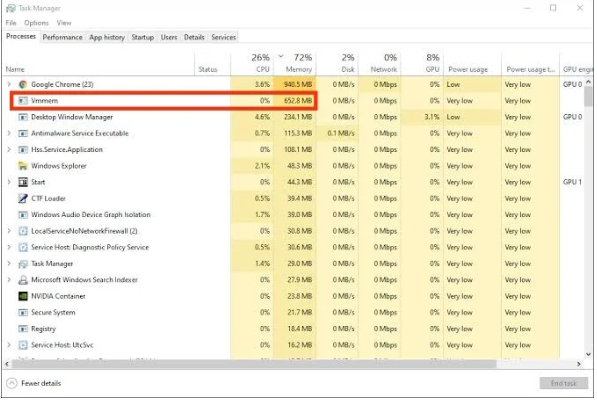
Aby rozwiązać problem wysokiego użycia procesora lub zbyt dużej ilości pamięci spowodowanej przez Vmmem w systemie Windows, może być konieczne dostosowanie ustawień maszyny wirtualnej, aby uniemożliwić jej korzystanie z nadmiernej ilości pamięci RAM. Zezwolenie maszynie wirtualnej na używanie zbyt dużej ilości pamięci RAM może bezpośrednio powodować, że Vmmem zużywa duże ilości pamięci i zasobów procesora. Dostosowanie ustawień maszyny wirtualnej może pomóc zapobiec temu problemowi i zapewnić zasoby systemowe.są wykorzystywane bardziej efektywnie.
Uruchom ponownie WSL (podsystem Windows dla systemu Linux)
Możesz wypróbować następujące kroki, aby rozwiązać problem wysokiego zużycia pamięci spowodowanego przez VMMEM w systemie Windows 10.
1) Otwórz Wiersz polecenia, wpisując "cmd" w pasku wyszukiwania i wybierając "Uruchom jako administrator", klikając prawym przyciskiem myszy.

2) W Wierszu polecenia wprowadź następujące polecenie i naciśnij Enter, aby uruchomić proces: "wsl -shutdown".
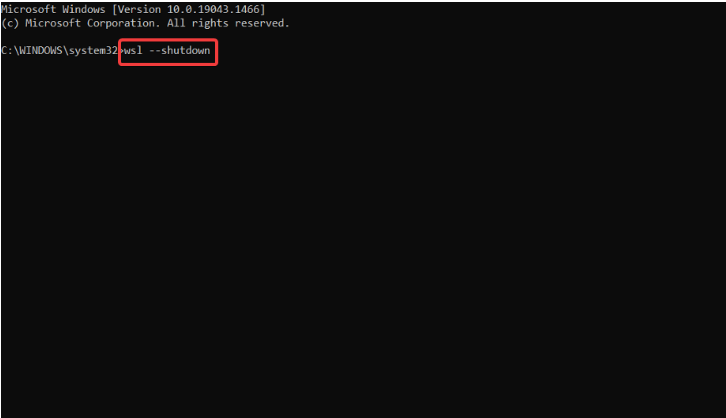
3) Jeśli powyższe polecenie nie działa, przejdź do pliku wslconfig w Eksploratorze plików, naciskając klawisze Windows + E.
4) Otwórz plik wslconfig i dodaj kod "[wsl2] guiApplications=false".

5) Zapisz zmiany i uruchom ponownie komputer, aby całkowicie zamknąć VMMEM.
Usunięcie dodanego kodu może być konieczne, aby użytkownicy systemu Windows mogli korzystać z aplikacji GUI systemu Linux. Połączenie Vmmem-WSL w systemie Windows 10 działa poprzez uruchomienie Vmmem jako podprocesu podsystemu Windows dla systemu Linux, który umożliwia natywne uruchamianie plików wykonywalnych systemu Linux w systemie Windows.
Wyłączanie uruchomionej maszyny wirtualnej
Jeśli poprzednie rozwiązania nie rozwiążą problemu wysokiego zużycia pamięci przez Vmmem w systemie Windows 10, realną opcją może być zamknięcie uruchomionej maszyny wirtualnej.
Oto jak to zrobić:
1) Otwórz Windows PowerShell jako administrator, wyszukując "Windows PowerShell" na pasku wyszukiwania i wybierając "Uruchom jako administrator".
2) Wpisz polecenie "wsl -l -v" w wierszu poleceń PowerShell, aby wyświetlić listę wszystkich uruchomionych maszyn wirtualnych w systemie Windows 10.
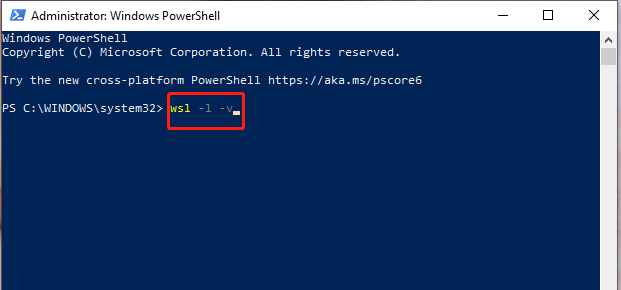
3. Zakończ wybraną maszynę wirtualną za pomocą polecenia "wsl -t ." Pamiętaj, aby zastąpić "" rzeczywistą nazwą uruchomionego procesu na komputerze. Należy pamiętać, że "t" oznacza "zakończ".
Zwiększenie przydzielonych zasobów
Jednym z powodów wysokiego użycia procesora i pamięci przez VMMEM jest to, że maszyna wirtualna może nie mieć przydzielonych wystarczających zasobów hosta, zwłaszcza podczas uruchamiania wymagających zadań lub kompilacji oprogramowania. Dla użytkowników Hyper-V, dostosowanie ustawień maszyny wirtualnej może pomóc rozwiązać ten problem:
1. Otwórz Menedżera Hyper-V.
2. Kliknij prawym przyciskiem myszy maszynę wirtualną na liście i wybierz "Ustawienia".
3) Na stronie Ustawienia można dostosować ustawienia pamięci i procesora.
4) Jeśli maszyna wirtualna jest uruchomiona, należy ją ponownie uruchomić, aby zmiany zaczęły obowiązywać.
Ręczne ograniczenie zasobów dla WSL
Jeśli zasoby komputera są obciążone z powodu nadmiernych wymagań WSL, możesz ograniczyć jego użycie, aby tego uniknąć. Należy pamiętać, że ta metoda działa tylko z WSL 2 w kompilacjach systemu Windows wyższych niż 19041. Jeśli jeszcze nie zainstalowałeś WSL 2, zapoznaj się z naszym artykułem o tym, jak to zrobić przed wykonaniem tych kroków:
1) Uruchom Wiersz polecenia systemu Windows jako administrator.
2) Wpisz "wsl -shutdown" i naciśnij Enter.
3. Zamknij okno wiersza polecenia.
4) Otwórz WSL.
5) Zastąp "YourUsername" swoją rzeczywistą nazwą użytkownika i wprowadź następujące polecenie: editor "$(wslpath "C:\Users\YourUsername.wslconfig")".

6 Naciśnij Enter.
7. w edytorze dodaj następującą konfigurację: [wsl2] memory=5GB (limit można dostosować do wielkości pamięci RAM).
8. naciśnij CTRL + X.
9 Wpisz "Y" i naciśnij Enter, gdy pojawi się monit o zapisanie zmian.
10 Ponownie naciśnij Enter, aby potwierdzić lokalizację.
11 Powtórz kroki 1-3.
12) Po ponownym uruchomieniu WSL uruchom następujące polecenie, aby potwierdzić, że zasoby zostały pomyślnie przydzielone: free -h -giga
Postępując zgodnie z tymi krokami, można ograniczyć zużycie zasobów przez WSL i zapobiec nadmiernemu obciążeniu komputera.
Często zadawane pytania
Czym jest Menedżer zadań Windows?
Menedżer zadań Windows to narzędzie zawarte w systemach operacyjnych Microsoft Windows, które dostarcza informacji o procesach i aplikacjach uruchomionych na komputerze, a także o wydajności systemu i wykorzystaniu zasobów.
Jak ponownie uruchomić usługę lxssmanager?
Aby ponownie uruchomić usługę lxssmanager, możesz otworzyć aplikację Usługi systemu Windows i znaleźć usługę lxssmanager. Następnie kliknij ją prawym przyciskiem myszy i wybierz "Uruchom ponownie".
Jakie inne zasoby systemowe mogą mieć wpływ na wydajność?
Inne zasoby systemowe, które mogą wpływać na wydajność, obejmują użycie procesora, użycie pamięci, użycie dysku i użycie sieci.
Jak mogę naprawić wysokie zużycie pamięci przez Vmmem?
Istnieje kilka sposobów na naprawienie wysokiego zużycia pamięci, w tym dostosowanie alokacji pamięci maszyny wirtualnej, ponowne uruchomienie usługi WSL, wyłączenie procesów wymagających dużej ilości zasobów, zwiększenie przydzielonych zasobów i ręczne ograniczenie zasobów dla WSL.
Dlaczego zużywane są zasoby procesora?
Zasoby procesora mogą być zużywane przez różne procesy i aplikacje uruchomione na komputerze. Może to prowadzić do spowolnienia działania i zmniejszenia wydajności. Możesz użyć Menedżera zadań systemu Windows, aby zidentyfikować i zarządzać wykorzystaniem procesora.
Podsumowanie: Opanuj wykorzystanie pamięci VMMEM i zwiększ wydajność swojego komputera
Ciągłe opóźnienia i powolne działanie mogą utrudniać wykonywanie zadań i powodować stres. Ważne jest, aby podjąć niezbędne kroki w celu rozwiązania tego problemu, aby zapewnić płynne działanie systemu.

